Procurar
Últimos assuntos
» PERGUNTA: ALGUÉM AINDA USANDO SEU DINGOO? SE TIVEREM POSTEM FOTOS por Andy_Devil Ter 07 maio 2024, 8:43 pm
» Instalando Opendingux ou Dingux em 2019
por Matheus290 Sáb 08 maio 2021, 10:21 pm
» Duvida Powkiddy Q80
por retrogamer87 Sáb 18 Jul 2020, 4:19 pm
» Duvidas RS97
por retrogamer87 Sáb 18 Jul 2020, 7:59 am
» dingoo ligando sozinho
por lucas_tamp Qui 09 Jan 2020, 7:31 pm
» Case para raspberry pi zero da Retroflag
por filipe0606 Sex 19 Abr 2019, 7:42 pm
» CoolBoy RS-97: Um portátil com Dingux que custa menos de 50 dólares!
por Tarquineos Seg 09 Jul 2018, 3:48 pm
» Review GPD XD
por ricardo85x Dom 08 Jul 2018, 12:53 pm
» Peças de reposição para dingoo a320 em 2018
por corey Ter 03 Jul 2018, 11:29 am
» [Vendo] Mouse Gamer R$150 - SSD R$420
por eduardo.oc Qui 03 maio 2018, 12:53 am
» ATARI VCS-console novo da Atari depois de anos.
por Andre Pedreira dos Santos Sex 23 Mar 2018, 7:20 pm
» Boteco do Boteco
por Andre Pedreira dos Santos Qua 21 Fev 2018, 11:26 pm
» Onde conseguir um bom portátil "retrogame"?
por guilhoboy Qua 14 Fev 2018, 9:57 am
» [Android] Pacote de Emuladores Android (07-02-2017)
por willk Sex 29 Dez 2017, 1:38 am
» JXD S7300b - Temperatura elevada (será que é a bateria esquentando)?
por Dcnautamarvete Sáb 16 Dez 2017, 12:52 pm
[Tutorial] Como deixar o Teclast X98 Dual Boot
Página 1 de 1
![[Tutorial] Como deixar o Teclast X98 Dual Boot Empty](https://2img.net/i/empty.gif) [Tutorial] Como deixar o Teclast X98 Dual Boot
[Tutorial] Como deixar o Teclast X98 Dual Boot
Eu ia escrever um tutorial passo a passo para fazer dual boot no Teclast X98, mas cheguei à conclusão que por mais que eu detalhe o tutorial o pessoal da Techtablets já fez um video tutorial muito completo, vou adicionar apenas 2 informações que para mim fez a diferença
IMPORTANTE: seu tablet precisa ter no mínimo 50% da carga da bateria, recomendo no mínimo 80%.
Faça as alterações por sua conta e risco, eu e a DingooBR não nos responsabilizamos por qualquer problema que seu tablet venha a ter se algo der errado.
Download de arquivos necessários: http://techtablets.com/teclast-x98-air-3g/downloads/
00:10 - Como fazer flash no X98 Air 3G/II bios com Windows
01:06 - Como fazer flash no X98 Air 3G/II bios com Android
01:45 - Como instalar o Flash Tool, drivers e flash Android rom
06:14 - Como entrar no DnX mode / Fastboot Download mode
08:08 - Criando uma USB bootavel com Windows
09:21 - Booting no USB com a instalação do Windows e instalação dos drivers
12:00 - Instalando drivers do Windows
17:17 - Removendo diretórios e partições do Android no Windows
Android Play Store fix: https://www.youtube.com/watch?v=-oaZiaClDmY
Arquivos necessários:
Dual boot bios http://techtablets.com/download/teclast/x98_air_3g/bios_files/dualboot%20bios%20tested%20C6J6%20and%20C8J7.7z
ISO2Disc: http://techtablets.com/download/teclast/x98_air_3g/windows_drivers_and_utilities_/ISO2DiscSetup.exe
Intel MFG Tools: http://techtablets.com/download/teclast/x98_air_3g/windows_drivers_and_utilities_/Intel_Mfg_Tools.zip
Partition Tablets: http://techtablets.com/download/teclast/x98_air_3g/windows_drivers_and_utilities_/Android%20Flashing%20PARTITION%20TABLES.zip
X98 Air 3G Android Roms: http://techtablets.com/teclast-x98-air-3g/downloads/
Dificuldades que eu tive
Extraia a bios em uma pasta qualquer (por exemplo C:\Temp)
- Se você tem o dispositivo roteado, a partir de um prompt de comando (com direitos de administrador), utilize os seguintes comandos:
adb push c:\temp\fpt-tools-package data/local/tmp/
adb shell
cd data/local/tmp
chmod 0777 FPT
su
./FPT -F arquivodabios.bin
- Se você não tem o dispositivo roteado, a partir de um prompt de comando (com direitos de administrador), utilize os seguintes comandos:
adb push c:\temp\fpt-tools-package data/local/tmp/
adb root
adb shell
cd data/local/tmp
chmod 0777 FPT
./FPT -F arquivodabios.bin
Onde o arquivodabios é o arquivo com extenção .bin
Essa parte eu tinha pulado do tutorial porque eu já tinha gravado um pendrive com uma ISO aqui em casa, conclusão: não funcionou
Motivo: quando for gravar a ISO no pendrive, tem que alterar uma pequena opção que é o Tipo de Partição, tem que ser no formato GPT o formato MBR não funciona
É isso gente, comentem e postem suas dúvidas que na medida do possível vamos nos ajudando
IMPORTANTE: seu tablet precisa ter no mínimo 50% da carga da bateria, recomendo no mínimo 80%.
Faça as alterações por sua conta e risco, eu e a DingooBR não nos responsabilizamos por qualquer problema que seu tablet venha a ter se algo der errado.
Download de arquivos necessários: http://techtablets.com/teclast-x98-air-3g/downloads/
00:10 - Como fazer flash no X98 Air 3G/II bios com Windows
01:06 - Como fazer flash no X98 Air 3G/II bios com Android
01:45 - Como instalar o Flash Tool, drivers e flash Android rom
06:14 - Como entrar no DnX mode / Fastboot Download mode
08:08 - Criando uma USB bootavel com Windows
09:21 - Booting no USB com a instalação do Windows e instalação dos drivers
12:00 - Instalando drivers do Windows
17:17 - Removendo diretórios e partições do Android no Windows
Android Play Store fix: https://www.youtube.com/watch?v=-oaZiaClDmY
Arquivos necessários:
Dual boot bios http://techtablets.com/download/teclast/x98_air_3g/bios_files/dualboot%20bios%20tested%20C6J6%20and%20C8J7.7z
ISO2Disc: http://techtablets.com/download/teclast/x98_air_3g/windows_drivers_and_utilities_/ISO2DiscSetup.exe
Intel MFG Tools: http://techtablets.com/download/teclast/x98_air_3g/windows_drivers_and_utilities_/Intel_Mfg_Tools.zip
Partition Tablets: http://techtablets.com/download/teclast/x98_air_3g/windows_drivers_and_utilities_/Android%20Flashing%20PARTITION%20TABLES.zip
X98 Air 3G Android Roms: http://techtablets.com/teclast-x98-air-3g/downloads/
Dificuldades que eu tive
- Se a versão do seu Android for 4.4.2 não dá pra atualizar a bios pelo UpdateIFWI, tem que ser por linha de comando, veja abaixo:
Extraia a bios em uma pasta qualquer (por exemplo C:\Temp)
- Se você tem o dispositivo roteado, a partir de um prompt de comando (com direitos de administrador), utilize os seguintes comandos:
adb push c:\temp\fpt-tools-package data/local/tmp/
adb shell
cd data/local/tmp
chmod 0777 FPT
su
./FPT -F arquivodabios.bin
- Se você não tem o dispositivo roteado, a partir de um prompt de comando (com direitos de administrador), utilize os seguintes comandos:
adb push c:\temp\fpt-tools-package data/local/tmp/
adb root
adb shell
cd data/local/tmp
chmod 0777 FPT
./FPT -F arquivodabios.bin
Onde o arquivodabios é o arquivo com extenção .bin
- Gravação da ISO da instalação do Windows
Essa parte eu tinha pulado do tutorial porque eu já tinha gravado um pendrive com uma ISO aqui em casa, conclusão: não funcionou
Motivo: quando for gravar a ISO no pendrive, tem que alterar uma pequena opção que é o Tipo de Partição, tem que ser no formato GPT o formato MBR não funciona
- Conecte um mouse e teclado no hub durante a instalação pois a tela não vai ser Touch até fazer a instalação dos drivers.
É isso gente, comentem e postem suas dúvidas que na medida do possível vamos nos ajudando

romsonline- User Level III

- Avisos :
![[Tutorial] Como deixar o Teclast X98 Dual Boot Left_bar_bleue](https://2img.net/i/fa/i/left_bar_bleue.jpg)


![[Tutorial] Como deixar o Teclast X98 Dual Boot Right_bar_bleue](https://2img.net/i/fa/i/right_bar_bleue.jpg)
Mensagens : 202
Data de inscrição : 26/07/2014
Idade : 45
 Tópicos semelhantes
Tópicos semelhantes» [Tutorial] Instalando o Dual Boot/Dingux
» tutorial Como desinstalar dual boot..
» [Tutorial] Instalação de Dual Boot no Dingoo A320 (Mac OS)
» [REVIEW] Teclast X89 Baytrail Tablet Dual OS (Windows & Android)
» Tutorial como instalar dual boot automatizado e dingux
» tutorial Como desinstalar dual boot..
» [Tutorial] Instalação de Dual Boot no Dingoo A320 (Mac OS)
» [REVIEW] Teclast X89 Baytrail Tablet Dual OS (Windows & Android)
» Tutorial como instalar dual boot automatizado e dingux
Página 1 de 1
Permissões neste sub-fórum
Não podes responder a tópicos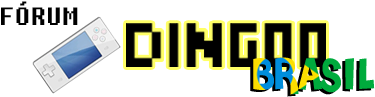
 Início
Início